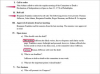Taastamine on sageli võimalik, kui kustutate kogemata ühe või mitu Google'i dokumenti.
Pildi krediit: LaylaBird/E+/GettyImages
Taastamine on sageli võimalik, kui kustutate kogemata ühe või mitu Google'i dokumenti. Algdokumendi ja kogu sellega seotud sisu taastamine on tavaliselt prügikastist otsimise küsimus. Käivitage alati esmalt Google Docsi üldine otsing, et veenduda, et dokument pole draivi valesti salvestatud.
Otsige dokumente
Google Docsi dokumentide otsimine on üldise otsingufunktsiooni kaudu lihtne. Tõhusa otsingu tegemiseks vajate aga dokumendi nime. Avage oma arvutis Google Drive, kuhu kõik teie salvestatud dokumendid, arvutustabelid ja meediumifailid salvestatakse Google'i pilvesalvestussüsteemi.
Päeva video
Minge akna ülaossa ja leidke otsinguriba. Sisestage dokumendi nimi ja vajutage Sisenema draivi otsimiseks. Puuduv dokument võib olla salvestatud draivi valesse faili või asukohta, mitte kustutatud. See otsinguprotsess otsib valesti paigutatud failid – kui nimi on õigesti kirjutatud. Pärast kadunud dokumendi asukoha leidmist teisaldage see sobivasse faili või salvestusruumi, et seda oleks edaspidi lihtne leida.
Teine lihtne otsimisviis on hiljutiste dokumentide vahekaart. Avage Google Drive ja otsige üles Viimased suvand vasakul navigeerimispaanil. See jaotis näitab kõiki lähiajaloos kasutatud dokumente ja faile. Kui vaatasite või muutsite dokumenti viimase nädala või kahe jooksul, võidakse see sellel paneelil kuvada. Faili leidmiseks tehke visuaalne otsing kuvatavates dokumentides.
Lõpuks kontrollige allalaadimiste kausta, kas fail salvestati meilist või imporditi välisest allikast. See võib olla allalaaditavatesse failidesse salvestatud ilma Google Drive'i kaustadesse kolimata. Kopeerige dokument allalaaditavatest failidest ja teisaldage see sobivasse kohta. Jagatud dokumente salvestatakse sarnasel viisil. Klõpsake nuppu Minuga jagatud vahekaarti, et faile sel viisil leida. Neile pääseb juurde ka faili esmasel jagamisel loodud meiliteatise kaudu.
Google Docsi taastamine
Kustutatud Google Drive'i failide taastamiseks avage Google Drive ja vaadake vasakpoolset navigeerimispaneeli. Otsige üles Prügikast valikut ja klõpsake seda, et vaadata kõiki prügikasti salvestatud faile. Google Drive salvestab kustutatud failid sellesse prügikasti pikka aega, kui kettalt kustutatakse minimaalselt faile. Kui prügikast täitub, kustutatakse vanimad failid lõpuks täielikult.
Faili leidmiseks otsige prügikastist käsitsi. Kui leiate selle, paremklõpsake failil ja klõpsake nuppu Taastama dokumendi tagastamiseks põhidraivi. Pärast taastamist pääsete dokumendile juurde suvandi Hiljutised failid kaudu.
Kui faili enam prügikasti ei salvestata ja see pole draivi valesti paigutatud, ei pruugi taastamine olla võimalik. Viimase abinõuna taastamiseks otsige meili teel dokumendi jagatud manuseid. Vastasel juhul kaob fail tõenäoliselt igaveseks.
Kustutatud sisu taastamine
Mõnel juhul on fail olemas, kuid dokumendi sisu on kogemata kustutatud. See on tavaline viga, mis esineb redigeerimisprotsessi ajal. Teksti- või meediumitüki esiletõstmine ja kogemata tagasilükkeklahvi vajutamine eemaldab teie raske töö dokumendist. Õnneks on see sisu hõlpsasti taastatav ja isegi vormindamine taastub suurepäraselt.
Liikuge Google Docsi põhitööriistaribale ja klõpsake nuppu Muuda. Otsi Võta tagasi rippmenüüst ja valige see. Selle valiku valimine tühistab viimase tehtud sammu. Kui sisu kustutamine oli viimane liigutus, taastab see sisu. Võimalik, et soovitud tulemuse saavutamiseks peate mitu korda vajutama nuppu Võta tagasi.